Win10系统怎么禁用quick access功能?Win10系统禁用quick access功能的方法
有很多朋友还不知道Win10系统怎么禁用quick access功能,所以下面小编就讲解了Win10系统禁用quick access功能的方法,有需要的小伙伴赶紧来看一下吧,相信对大家一定会有所帮助哦。
Win10系统怎么禁用quick access功能?Win10系统禁用quick access功能的方法
1、快捷键win+R打开运行,输入:regedit 打开注册表。
2、在打开的注册表编辑器窗口,展开:HKEY_CLASSES_ROOT;找到并展开:CLSID;在CLSID的展开项中找到:{679f85cb-0220-4080-b29b-5540cc05aab6}并在{679f85cb-0220-4080-b29b-5540cc05aab6}的展开项中左键单击:ShellFolder,点击:权限,如下图所示。
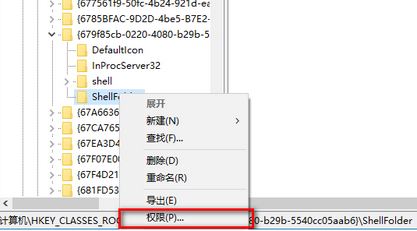
3、在打开的ShellFolder 的权限对话框中点击:高级,如下图所示。
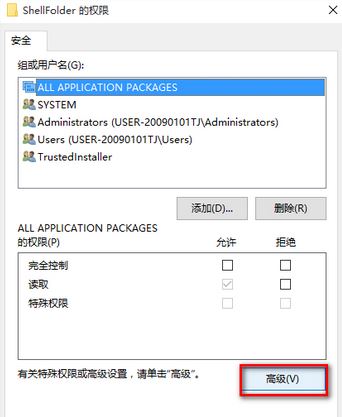
4、在紧接着打开的ShellFolder 的高级安全设置窗口中的所有者后点击:更改,如下图所示。
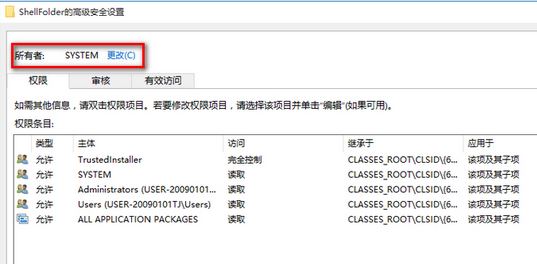
5、在选择用户或组的对话框中点击:高级(A),点击高级以后,选择用户或组的对话框有所变化,在这个对话框中点击:立即查找(N);在搜索结果(U)的列表中找到本机用户名并左键点击,再点击:确定;
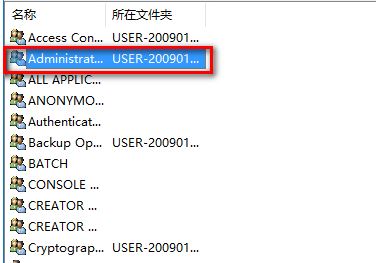
6、在可以修改Attributes的键值了,左键双击:Attributes,在弹出的编辑DWORD(32位)值对话框中,把Attributes的数值数据从a0100000修改为a0600000,再点击:确定,退出注册表编辑器,如下图所示。
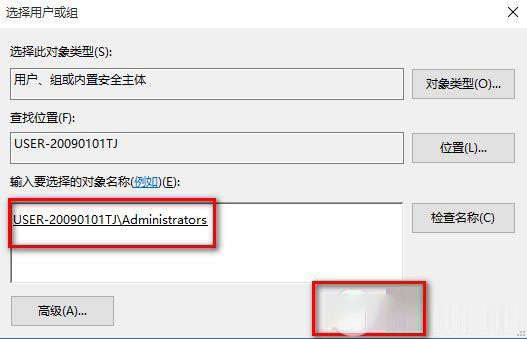
7、重启资源管理器或注销一次或重启电脑,则可以使修改生效。










 苏公网安备32032202000432
苏公网安备32032202000432